こんにちは、さち です。
今回は、iPhone の明るい色だけを暗くする方法について
書いていきます。
通常は、画面の明るさを変える時は
「明るさ」のスライダーをいじっていると思います。
しかし、この方法だとすべての色が同じように暗くなるため
動画などの暗闇のシーンまで見にくくなることが…。
そんなときは
「ホワイトポイントを下げる」方法を使ってみましょう。
「明るさ」を調節するのと何が違うの?
ご存知のとおり、液晶自身は光を出しません。
そのため、液晶の後ろには光るシートが付いていて
このおかげで液晶が明るく見えます。
光るシートは「バックライト」と呼ばれていて
このバックライトの明るさを変更する機能が
一般的によく使われる「明るさ」の調節なわけです。
ただ、冒頭でも書いたとおり
バックライトを暗くすると
明るい色が暗くなると同時に暗い色はさらに暗くなるので
動画の暗闇のシーンなどが見にくくなってしまいます。
しかし、「ホワイトポイントを下げる」方法を使えば
画像処理によって明るい色の明度を下げられます。
つまり、バックライトの調節は行わず
液晶側で明るい色を暗くすることでまぶしさを抑えます。
この方法なら、暗い色がさらに暗くなることを防ぎつつ
まぶしい色を暗くすることができます。
「ホワイトポイントを下げる」ための手順
これで完了です。
ホワイトポイントが下がると
画面全体の明るさのバランスも変わるため
一緒に、「明るさ」の再調節もしておくとよいかもしれません。





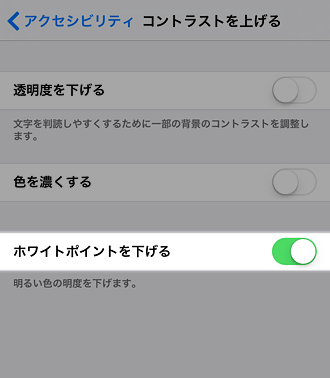

コメント